Когда вы видите смешные видеоролики с очень быстрой речью или смехом, вам может быть любопытно, как это сделать. Фактически, этот эффект создается за счет ускорения видео в формате MP4, что сейчас очень популярно на платформах социальных сетей. Более того, если вы хотите создать открывающие видеоролики или видеоролики с рекомендациями в своем видеоблоге, вы также можете ускорить видеоролики MP4, чтобы быстро показать весь контент зрителям. Благодаря этому эффекту ваши видео можно редактировать различными способами. Продолжайте читать эту статью и узнайте, как ускорить видео MP4 для создания более привлекательных и интересных видео.
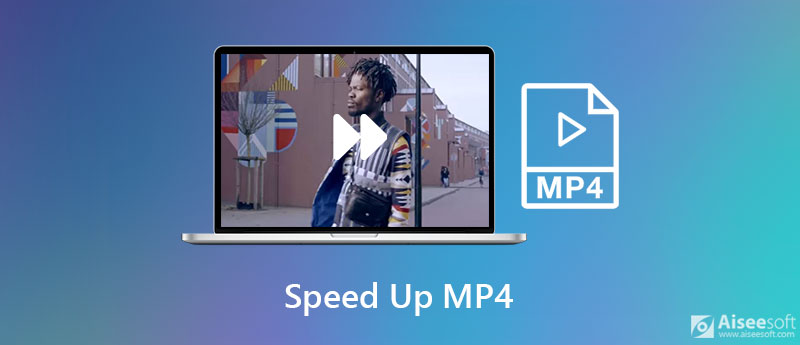
Aiseesoft Video Converter Ultimate - мощный и универсальный видеоредактор, который поддерживает ускорение MP4, добавление замечательных эффектов и редактирование видео с помощью всех основных инструментов. Благодаря индивидуальным настройкам выходного разрешения, частоты кадров и формата вы можете сохранить высокое качество после ускорения видео MP4. Он также предоставляет все популярные форматы для облегчения загрузки на различные медиальные платформы.

Скачать
Aiseesoft Video Converter Ultimate
100% безопасность. Без рекламы.
100% безопасность. Без рекламы.



Если вы хотите ускорить только видео MP4 размером менее 100 МБ, вы также можете положиться на онлайн-контроллеры скорости. В отличие от упомянутых ранее видеоредакторов, онлайн-контроллеры не поддерживают слишком много функций редактирования и экспорта. Кроме того, вы не можете предварительно просмотреть эффект, что не очень удобно для новичков. Таким образом, если вы хотите выполнить только быструю настройку скорости, узнайте о следующих трех методах ускорения видео MP4 онлайн:
1. EZGIF.COM
Это простой в использовании контроллер скорости MP4 без дополнительных функций редактирования или настройки. Вам нужно только загрузить свои видео и выбрать желаемую скорость для экспорта в два шага. Это позволяет вам ускорить видео MP4, введя любую скорость ниже 4X. Вы также можете вставить URL-адрес онлайн-видео, чтобы настроить скорость. Однако, поскольку это онлайн-редактор скорости MP4, его размер ограничен 100 МБ.
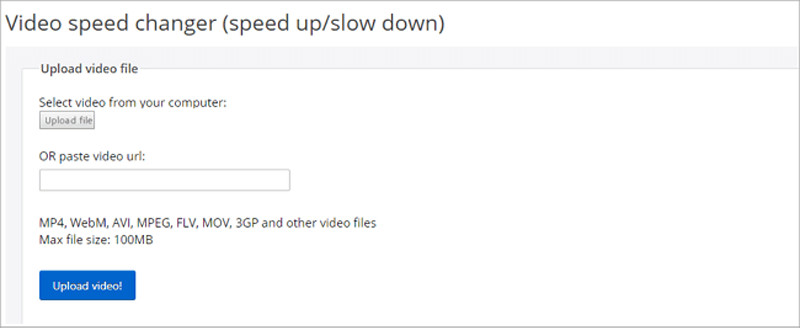
2. Клиидео
Clideo - это относительно мощный онлайн-инструмент для замедления и ускорения видео MP4 с настройкой выходного формата. Он поддерживает большинство популярных форматов для экспорта, включая MOV, WMV, AVI и т. Д. Вы можете загружать видео MP4 из локальных файлов, Google Диска и Dropbox. Но он предлагает только 6 скоростей с максимальной 4X на ваш выбор. Более того, это онлайн-устройство для изменения скорости MP4 будет стоить вам много времени на загрузку и скачивание видео.
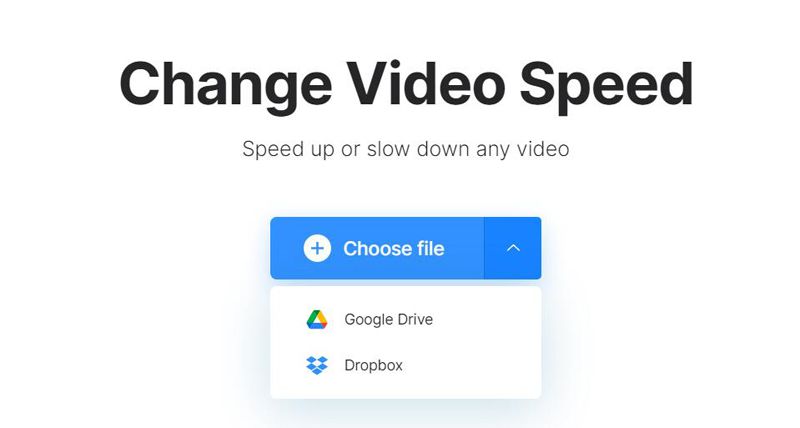
3. Капвинг
Kapwing - известный редактор скорости MP4 с функцией обрезки. Простыми щелчками мыши вы можете перейти к контроллеру скорости со скоростью от 0.25X до 4X. Хотя скорость и размер видео ограничены, вы можете использовать его для обрезать свои видео и скачивать только нужные части. Кроме того, он поддерживает загрузку видео на ваш компьютер и прямой доступ к ним в социальных сетях.
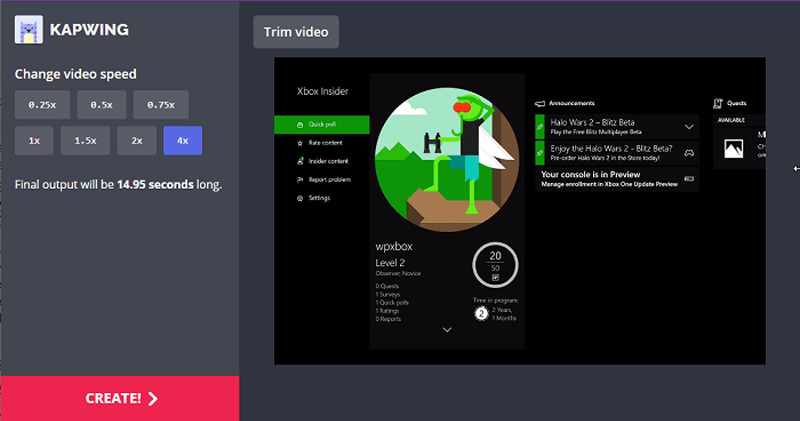
1. Как делать смешные видеоролики, ускоряя файлы MP4?
Чтобы создавать интересные видеоролики MP4, ускоряя их, вы должны следовать некоторым советам, приведенным ниже: 1. Найдите самое интересное, чтобы изменить скорость. 2. Используйте разные скорости при ускорении видео MP4. 3. Также добавьте забавные звуковые эффекты при создании видео.
2. Могу ли я изменить скорость видео MP4 на моем телефоне Android?
Конечно вы можете. Также есть несколько видеоредакторов с контролем скорости для Android. И вы также можете загрузить разработанные редакторы скорости MP4, такие как SpeedPro, Video Speed Changer и т. Д.
3. Как ускорить видео MP4 при их просмотре?
Если вы хотите ускорить видео MP4 при просмотре ненужных фрагментов, вам нужны специальные видео проигрыватели с контроллером скорости, включая Aiseesoft Blu-ray Player, BS Player, Windows Media Player и т. д.
Заключение
Если вы хотите создавать смешные видеоролики, рекомендации по содержанию, эффективность эффектов, вы можете ускорить видео MP4 с помощью упомянутых 4 методов. Вы можете быстро изменить скорость с помощью онлайн-редакторов скорости MP4. Но рекомендуется использовать Aiseesoft Video Converter Ultimate для замедления и ускорения видео MP4 с желаемой скоростью. Попробуйте и оставьте свои ощущения ниже!
Отрегулируйте скорость видео
Увеличение громкости MP4 Ускорьте видео на Windows / Mac 2x видео Ускорить видео онлайн Ускорить Mp4 Замедлить MP4 Контроллер скорости видео Ускорить видео на iPhone
Video Converter Ultimate — отличный видео конвертер, редактор и энхансер для преобразования, улучшения и редактирования видео и музыки в 1000 и более форматах.
100% безопасность. Без рекламы.
100% безопасность. Без рекламы.